
ಹಲಗೆ ಇದು Google ನಿಂದ ನವೀಕರಿಸಿದ ಕೀಬೋರ್ಡ್ ಆಗಿದ್ದು ಅದು Android ಗಾಗಿ ಲಭ್ಯವಿರುವ ಅತ್ಯುತ್ತಮ ಕೀಬೋರ್ಡ್ ಆಗಲು ಬಯಸುತ್ತದೆ. ವಾಸ್ತವವಾಗಿ, ಇದು ಬಹುಶಃ ಈಗಾಗಲೇ ಆಗಿದೆ. ಬರೆಯುವ ಸಮಯ ಎಷ್ಟು ಉಪಯುಕ್ತವಾಗಿದೆ ಎಂಬುದರ ಕುರಿತು ನಾವು ಅನೇಕ ಬಾರಿ ಮಾತನಾಡಿದ್ದೇವೆ. ಮತ್ತು ಈಗ ನಾವು ಬರೆಯುವಿಕೆಯನ್ನು ವೇಗಗೊಳಿಸಲು ಮತ್ತೊಂದು ಕಾರ್ಯದ ಬಗ್ಗೆ ಮಾತನಾಡಲಿದ್ದೇವೆ. ಇದು ಹೇಗೆ ಎಂಬುದರ ಬಗ್ಗೆ Gboard ನಲ್ಲಿ ದೊಡ್ಡ ಅಕ್ಷರಗಳನ್ನು ತ್ವರಿತವಾಗಿ ಬರೆಯಿರಿ.
ಟಚ್ ಕೀಬೋರ್ಡ್ಗಳು ಒಂದು ದಿನ ಭೌತಿಕ ಕೀಬೋರ್ಡ್ಗಳಲ್ಲಿ ಸುಧಾರಿಸಬಹುದು. ಕೆಲವು ಪ್ರಮುಖ ವಿಧಾನಗಳಲ್ಲಿ ಅವು ಈಗಾಗಲೇ ಉತ್ತಮವಾಗಿವೆ. ಉದಾಹರಣೆಗೆ, ದಿ ಸ್ವೈಪ್ ಬರವಣಿಗೆ ಭೌತಿಕ ಕೀಬೋರ್ಡ್ನಲ್ಲಿ ಇದನ್ನು ಮಾಡಲು ಸಾಧ್ಯವಿಲ್ಲ. ಸಾಮಾನ್ಯವಾಗಿ, ಭೌತಿಕ ಕೀಬೋರ್ಡ್ಗಳ ಬಳಕೆಯನ್ನು ಸಾಮಾನ್ಯವಾಗಿ ಒಳಗೊಳ್ಳುವುದಿಲ್ಲ ಸ್ವಯಂ ಸರಿಪಡಿಸು, ಇದು ನಮಗೆ ಹೊಂದಲು ಕಾರಣವಾಗುತ್ತದೆ ಉಚ್ಚಾರಣೆಗಳು ಮತ್ತು ದೊಡ್ಡ ಅಕ್ಷರಗಳನ್ನು ಹಸ್ತಚಾಲಿತವಾಗಿ ನಮೂದಿಸಿ.
Gboard ನಲ್ಲಿ ದೊಡ್ಡ ಅಕ್ಷರಗಳನ್ನು ತ್ವರಿತವಾಗಿ ಬರೆಯಿರಿ
ಅನೌಪಚಾರಿಕ ಬರವಣಿಗೆಗಾಗಿ, ಟಚ್ ಕೀಬೋರ್ಡ್ ಈಗಾಗಲೇ ಭೌತಿಕ ಕೀಬೋರ್ಡ್ಗಿಂತ ಹೆಚ್ಚು ಉಪಯುಕ್ತವಾಗಿದೆ. ಆದರೆ ಯಾವುದೇ ತಪ್ಪುಗಳಿಲ್ಲದ ಔಪಚಾರಿಕ ಬರವಣಿಗೆಗೆ ಬಂದಾಗ, ಟಚ್ ಕೀಬೋರ್ಡ್ ಅನ್ನು ಬಳಸುವುದು ಕೆಲವು ನ್ಯೂನತೆಗಳೊಂದಿಗೆ ಬರುತ್ತದೆ. ಅಗತ್ಯವಿದ್ದಾಗ ಉಚ್ಚಾರಣೆಗಳು ಯಾವಾಗಲೂ ಗೋಚರಿಸುವುದಿಲ್ಲ, ಪ್ರತಿ ವಾಕ್ಯದ ಆರಂಭದಲ್ಲಿ ದೊಡ್ಡ ಅಕ್ಷರಗಳು ಕಾಣಿಸಿಕೊಳ್ಳುತ್ತವೆ, ಆದರೆ ನಾವು ಸರಿಯಾದ ಹೆಸರನ್ನು ಬರೆಯುವಾಗ ಕೀಬೋರ್ಡ್ ಗುರುತಿಸಲು ಸಾಧ್ಯವಾಗುವುದಿಲ್ಲ.
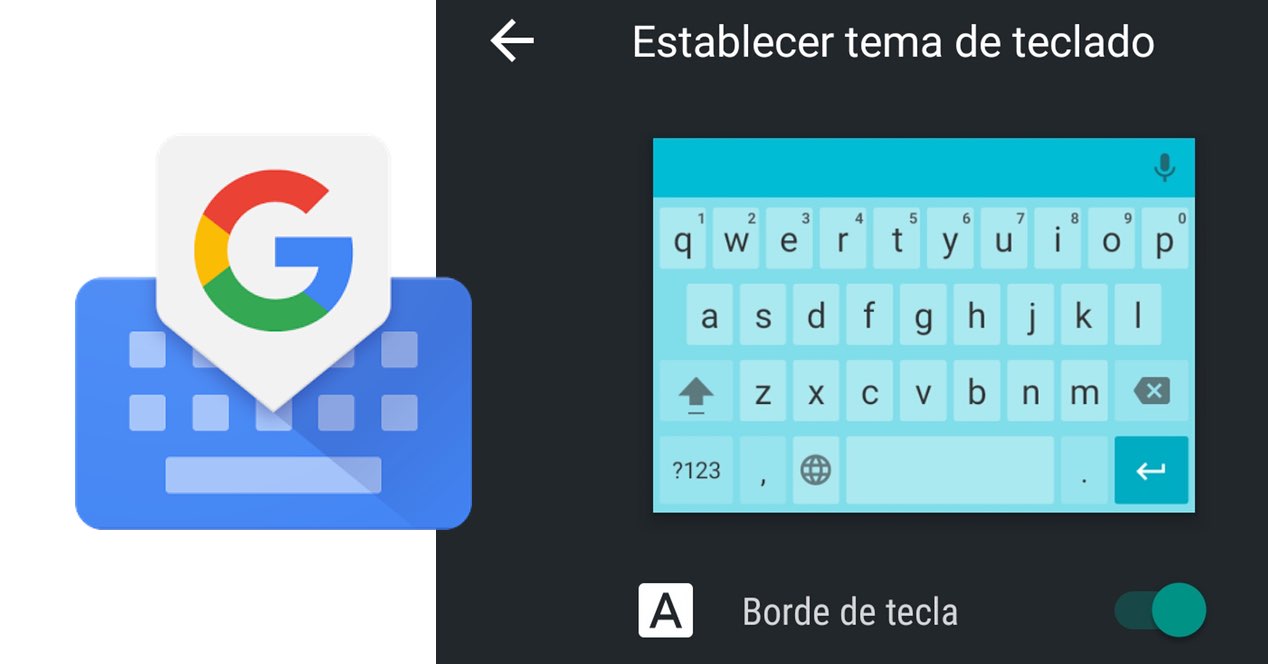
ಕನಿಷ್ಠ ಯಾವಾಗಲೂ ಅಲ್ಲ. ಇದು ಕೆಲವು ಸಂದರ್ಭಗಳಲ್ಲಿ ಟಚ್ ಕೀಬೋರ್ಡ್ನಲ್ಲಿ ಹಸ್ತಚಾಲಿತವಾಗಿ ಟೈಪ್ ಮಾಡಲು ನಮಗೆ ಕಾರಣವಾಗುತ್ತದೆ. ಪತ್ರದಿಂದ ಪತ್ರ. ಆದರೆ ಧನ್ಯವಾದಗಳು ಹಲಗೆ, ಅನೌಪಚಾರಿಕ ಪಠ್ಯಗಳ ಬರವಣಿಗೆ ಮತ್ತು ಔಪಚಾರಿಕ ಪಠ್ಯಗಳ ಬರವಣಿಗೆ ಎರಡನ್ನೂ ನಮ್ಮ Android ನೊಂದಿಗೆ ಎಲ್ಲಾ ರೀತಿಯ ಬರವಣಿಗೆಯನ್ನು ಸುಗಮಗೊಳಿಸುವ ಹೆಚ್ಚು ಹೆಚ್ಚು ಕಾರ್ಯಗಳನ್ನು ನಾವು ಹೊಂದಿದ್ದೇವೆ.
ನಾವು ನಮ್ಮ ಮೊಬೈಲ್ನಲ್ಲಿ ಗೆಸ್ಚರ್ ಬರವಣಿಗೆಯನ್ನು ಬಳಸುತ್ತಿದ್ದರೆ ಮತ್ತು ನಾವು ಬಯಸುತ್ತೇವೆ ಸ್ವಯಂಪ್ರೇರಣೆಯಿಂದ ದೊಡ್ಡ ಅಕ್ಷರವನ್ನು ಬರೆಯಿರಿ, Gboard ನಲ್ಲಿ ಇದನ್ನು ಸುಲಭವಾಗಿ ಮಾಡಲು ನಾವು ಟ್ರಿಕ್ ಅನ್ನು ಹೊಂದಿದ್ದೇವೆ. ಸಾಮಾನ್ಯವಾಗಿ ನಾವು ಗೆಸ್ಚರ್ ಬರವಣಿಗೆಯನ್ನು ಬಳಸುವಾಗ, ನಾವು ಕೀಬೋರ್ಡ್ನಲ್ಲಿ ವಿವಿಧ ಕೀಗಳನ್ನು ಒತ್ತಲು ಸಾಧ್ಯವಿಲ್ಲದ ಕಾರಣ, ಬಹುಶಃ ನಾವು ಕೀಬೋರ್ಡ್ ಅನ್ನು ಒಂದೇ ಕೈಯಿಂದ ಬಳಸುತ್ತಿದ್ದೇವೆ. ಈ ವೇಳೆ, ದೊಡ್ಡ ಅಕ್ಷರದ ಕೀಲಿಯನ್ನು ಒತ್ತಿ ಮತ್ತು ನಂತರ ಅನುಗುಣವಾದ ಅಕ್ಷರವನ್ನು ನಾವು ಬರೆಯುವಾಗ ನಮಗೆ ಸಾಕಷ್ಟು ವಿಳಂಬವಾಗುತ್ತದೆ.

ಆದರೆ ಜೊತೆ ಹಲಗೆ, ದೊಡ್ಡ ಅಕ್ಷರವನ್ನು ಪರಿಚಯಿಸಲು ನಾವು ಗೆಸ್ಚರ್ ಅನ್ನು ಮಾತ್ರ ಬಳಸಬೇಕಾಗುತ್ತದೆ. ಶಿಫ್ಟ್ ಕೀಲಿಯಿಂದ ಒತ್ತುವುದು (ಅಪ್ಪರ್ ಕೇಸ್) ಮತ್ತು ಯಾವುದೇ ಕೀಗೆ ಸ್ಲೈಡಿಂಗ್, ನಾವು ಎಲ್ಲಿ ಬೇಕಾದರೂ ಕೈಯಾರೆ ದೊಡ್ಡ ಅಕ್ಷರವನ್ನು ನಮೂದಿಸಬಹುದು. ನಾವು ಈ ಕೀಬೋರ್ಡ್ ಅನ್ನು ಬಳಸುತ್ತೇವೆಯೇ ಎಂದು ತಿಳಿಯಲು ಮತ್ತೊಂದು ಚಿಕ್ಕ Gboard ಟ್ರಿಕ್ ಉತ್ತಮವಾಗಿದೆ ಮತ್ತು ಅದು ಯಾವುದೇ ರೀತಿಯ ಪಠ್ಯವನ್ನು ಬರೆಯಲು ಉತ್ತಮ ಆಯ್ಕೆಯಾಗಿದೆ.